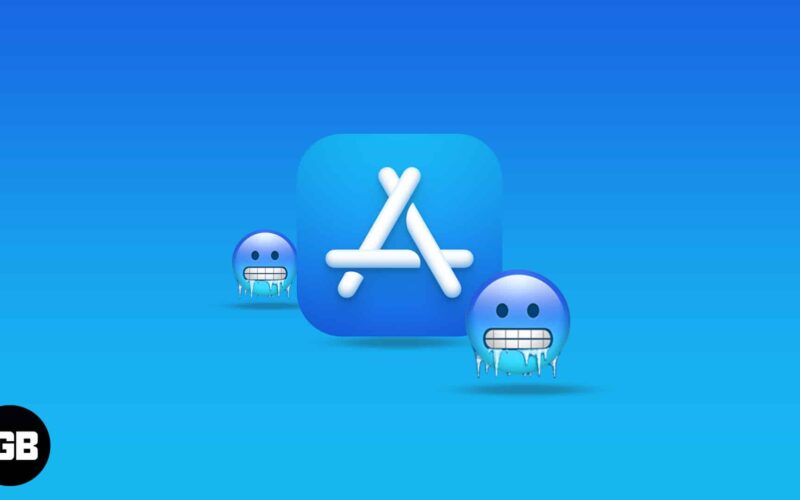
Често ли засядате в замразени приложения след актуализиране до iOS 18? Мога да кажа, че е разочароващо и убива усещането да изследвате любимите си игри или приложения за социални медии на вашия iPhone или iPad. Още по-лошо, започването на задача отначало, защото приложението се е сринало, е болезнено. Продължете да четете, за да коригирате проблема със замразяването на приложението на вашия iPhone или iPad.
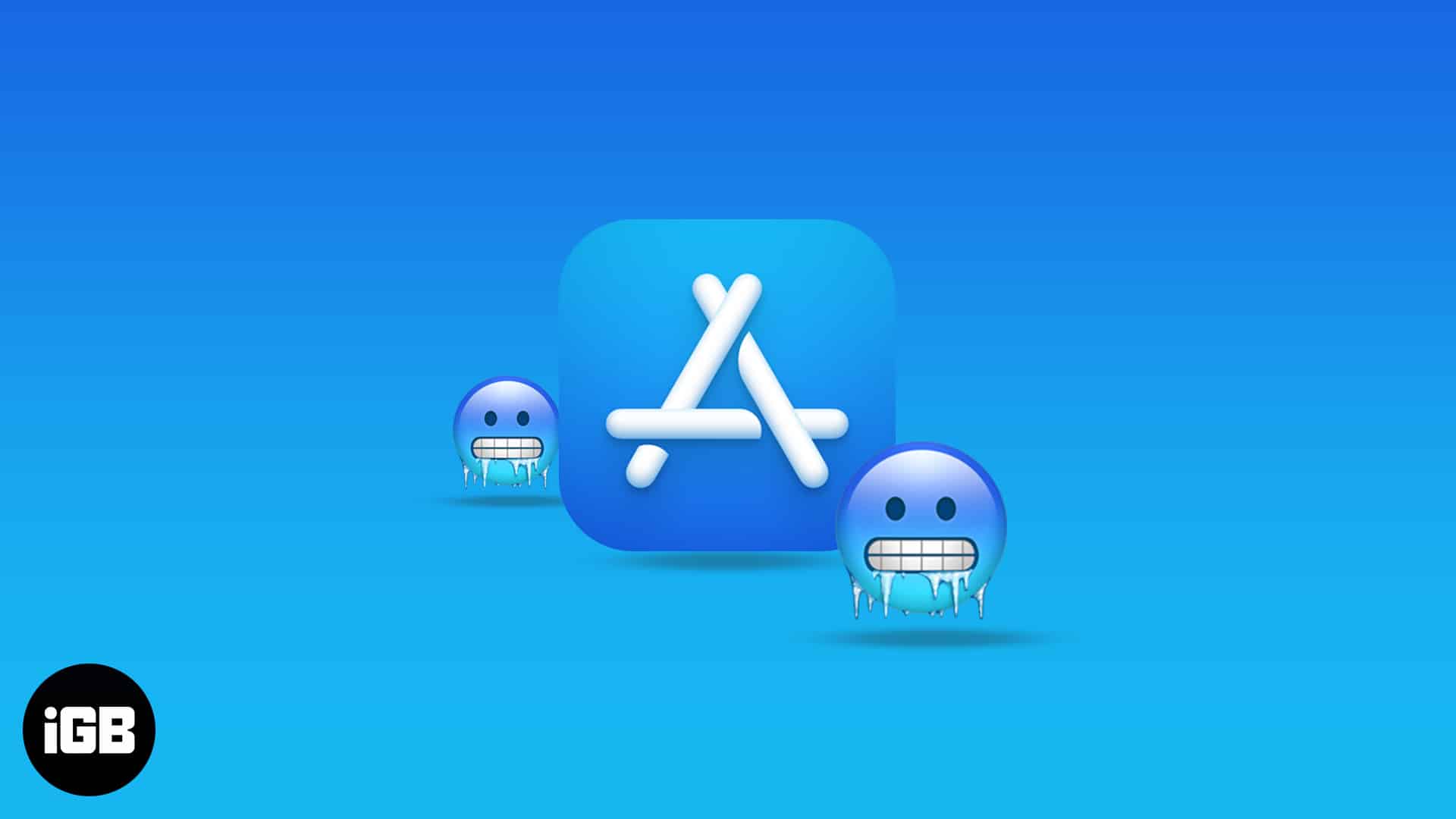
Съдържание
- Защо моите приложения за iPhone замръзват?
- Как да коригирате замразяването на приложения на iPhone след актуализация на iOS 18
- Принудително затваряне и повторно отваряне на приложението
- Рестартирайте своя iPhone или iPad
- Освободете място за съхранение
- Проверете дали приложението е остаряло
- Изтрийте и инсталирайте отново приложението
- Проверете мрежовата връзка
- Актуализирайте софтуера си
- Нулирайте мрежовите настройки
- Възстановете фабричните настройки
Защо моите приложения за iPhone замръзват?
Има няколко възможни причини, които могат да доведат до неочаквано блокиране или срив на дадено приложение:
- Приложението може да е несъвместимо с iOS 18 и да използва значително количество RAM.
- Недостатъчно място за съхранение
- Ненадеждна интернет връзка
- Нисък живот на батерията
Каквато и да е причината, можете лесно да стартирате приложението и да работи отново, като използвате корекциите по-долу.
Как да коригирате замразяването на приложения на iPhone след актуализация на iOS 18
Както знаете, причината по-горе е поправена. Опитайте поправките по-долу, за да разрешите замръзването на приложението си на вашия iPhone.
1. Принудително затворете и отворете отново приложението
Както споменахме, първата линия на действие е принудително затваряне на приложение. Някои замразени приложения се възстановяват отлично с това, тъй като това изчиства временно кеширане или мрежови проблеми.
- Плъзнете нагоре и задръжте началния екран, за да отворите App Switcher.
- Плъзнете нагоре по прозореца на приложението, за да го затворите.
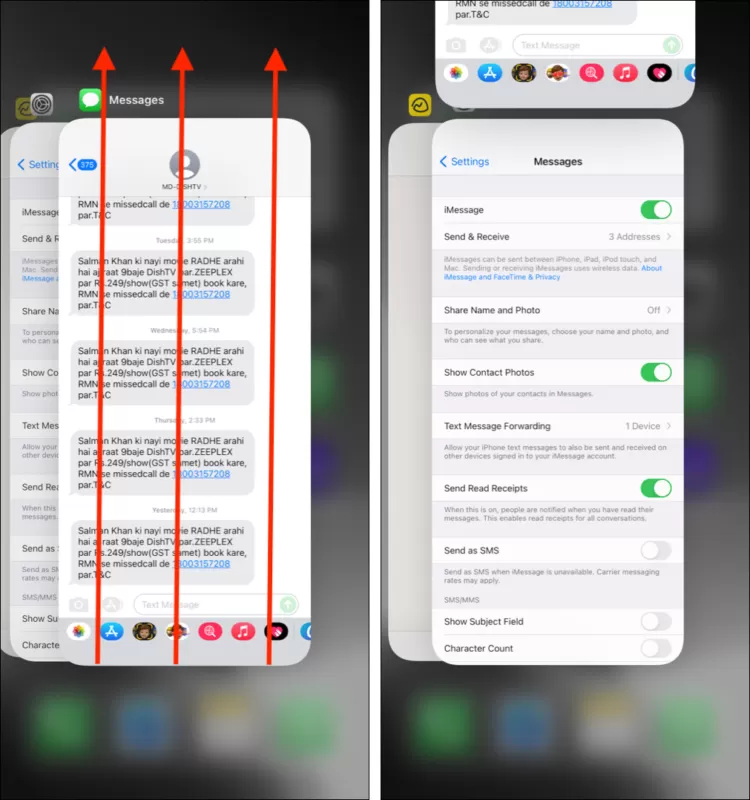
След принудително затваряне отворете отново приложението и вижте дали проблемът със замразяването е решен. Ако проблемът продължава, преминете към следващото решение.
2. Рестартирайте вашия iPhone или iPad
Следващото нещо, което моля хората, е да рестартират своя iPhone или iPad.
Освен изчистването на RAM паметта на телефона ви, рестартирането на вашия iPhone или iPad помага да се коригира, ако няколко приложения се сриват.
За да рестартирате вашия iPhone, отидете в Настройки → Общи → Изключване → Плъзнете за изключване. Можете също да изключите вашия iPhone от Центъра за управление. Отворете Центъра за управление, докоснете и задръжте бутона за захранване и плъзнете. Сега изчакайте няколко секунди и включете своя iPhone.
Надяваме се, че това решава проблема. Но ако все още забелязвате забавяне и сривове след рестартиране, не се отказвайте. Просто следвайте.
3. Освободете място за съхранение
Подобно на вашия компютър или Mac, вашият iPhone може да не може да изпълнява успешно приложения, ако вътрешната ви памет е пълна.
Това може да се дължи на прекомерно инсталиране на приложения, тежки видеоклипове и файлове със снимки и др. За да проверите хранилището на вашия iPhone или iPad, отидете в Настройки → Общи → Съхранение на iPhone.
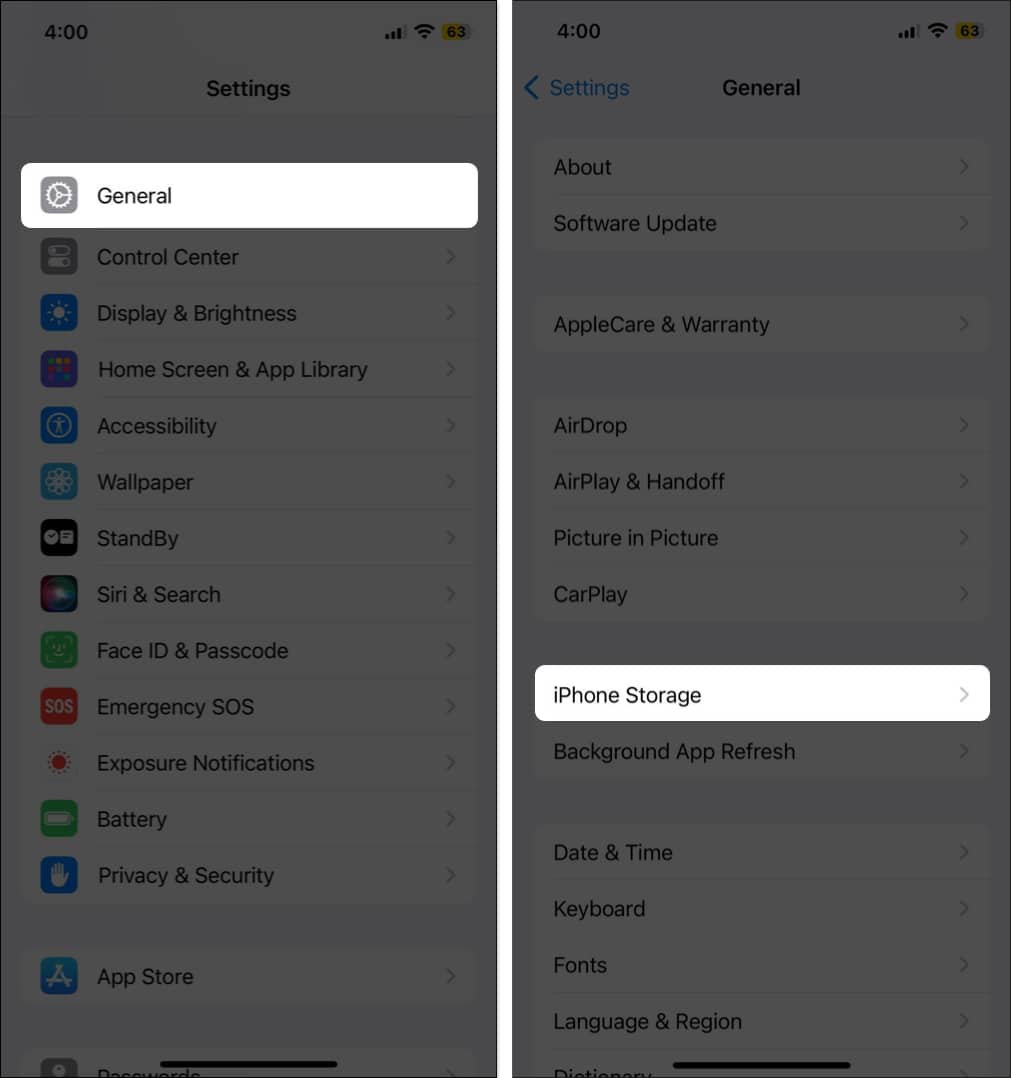
Ще видите статистика за използването на вашето вътрешно хранилище в горната част, включително легендата за всяка категория. Например, червен регион може да показва колко място за съхранение са изразходвали инсталираните приложения.
Може да искате да освободите място за съхранение на вашия iPhone или iPad. Освен това можете също да изтриете някои файлове и да ги архивирате в iCloud или компютър.
4. Проверете дали приложението е остаряло
Друга причина дадено приложение да спре да реагира е, че е остаряло. Остаряло приложение няма да успее да отговори на спецификацията ви за iOS 18. Плюс това, разработчикът вероятно е спрял да поддържа старата версия. Такова приложение може да се срине или да замръзне често.
Проверете дали засегнатото приложение има налична актуализация:
- Отидете в App Store.
- Докоснете иконата на вашата снимка горе вдясно.
- Превъртете надолу. Ще видите списък с инсталирани приложения, като тези, които се нуждаят от актуализация, са в горната част.
- Потърсете засегнатото приложение и докоснете подканата АКТУАЛИЗИРАНЕ.
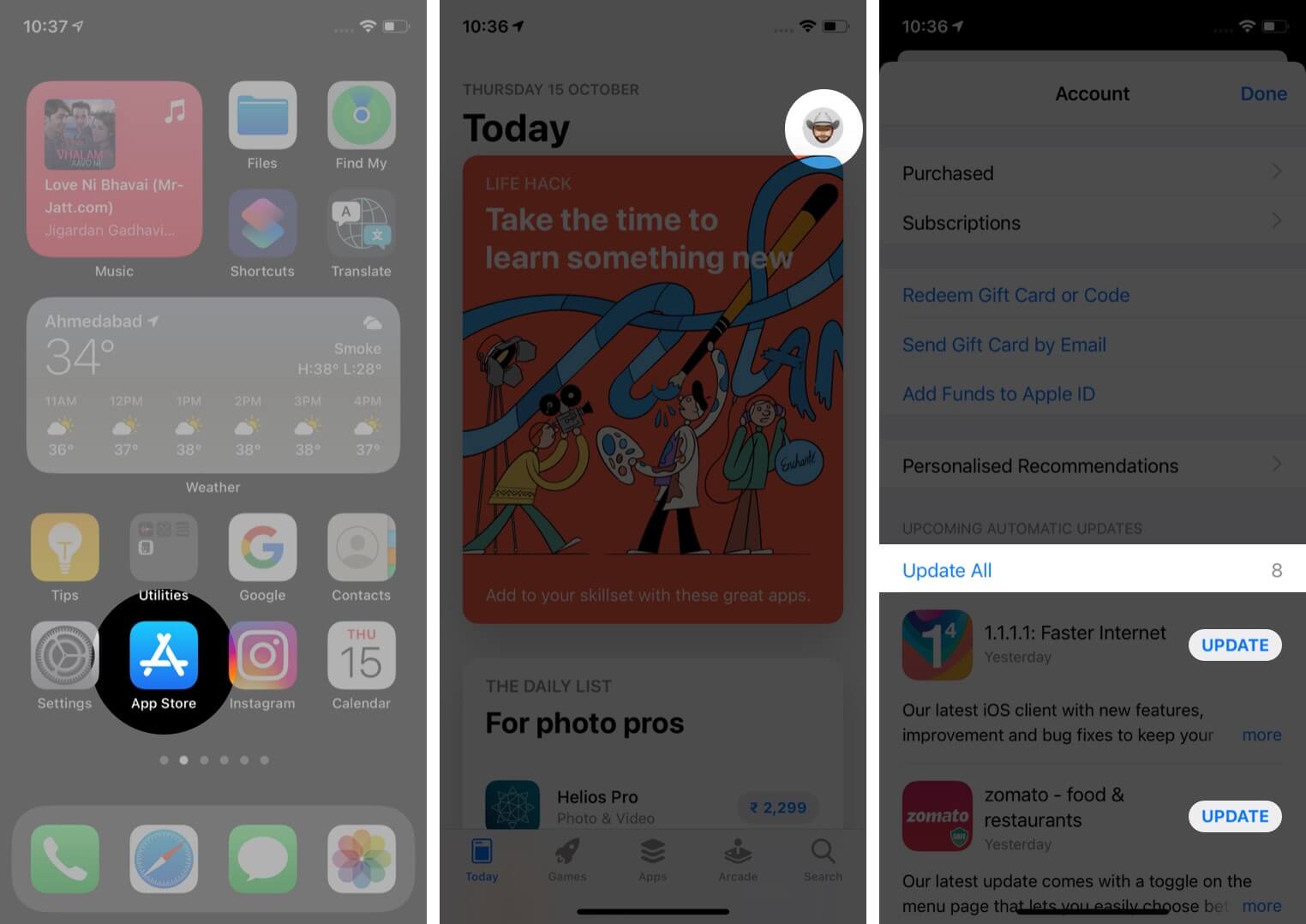
5. Изтрийте и инсталирайте отново приложението
Ако дадено приложение продължава да замръзва дори след актуализиране, помислете дали да не го изтриете и да го инсталирате отново от нулата. Една актуализация може да не е успяла да премахне грешките, които са причинили замръзване на приложението, но изтриването и повторното инсталиране дава нов старт на инсталацията.
За да направите това, докоснете и задръжте икона на приложение → Докоснете Премахване на приложение → Изтриване на приложение. Сега отидете в App Store и инсталирайте отново приложението.
6. Проверете мрежовата връзка
Лошата или липсата на интернет връзка също може да доведе до замръзване на приложение на iPhone или iPad. Дори е широко разпространен с приложения, които изискват активен достъп до интернет, за да работят.
Друго бързо решение е да се уверите, че вашият iPhone или iPad има достъп до стабилна интернет връзка.
Можете бързо да активирате самолетен режим от контролния център, да изчакате няколко секунди и да го изключите, за да обновите мрежовата връзка.
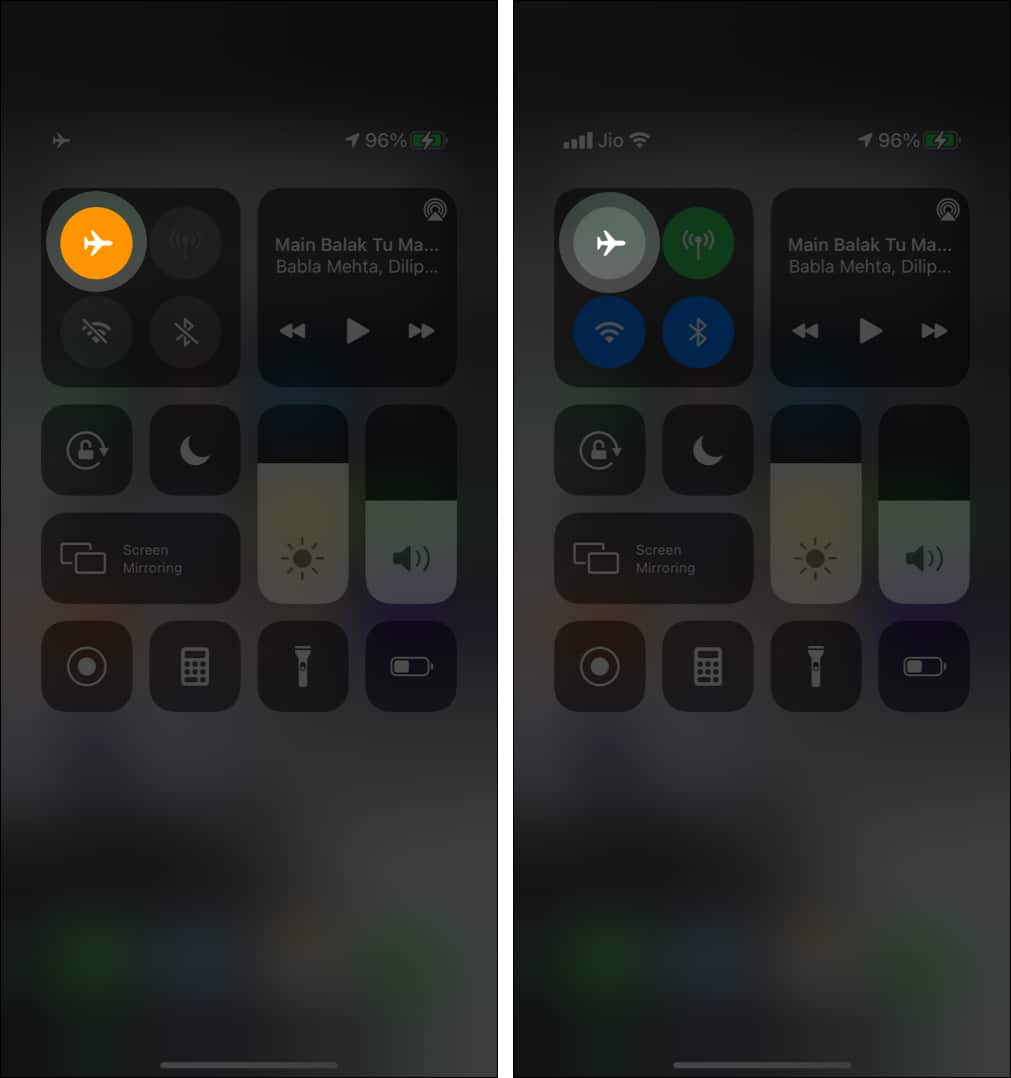
Ако забележите, че въпреки връзката с Wi-Fi, интернетът на вашия iPhone не работи, опитайте тези корекции на връзката. Въпреки това, ако използвате мобилни данни, има много начини да коригирате неработещите клетъчни данни на вашия iPhone.
7. Актуализирайте софтуера си
Някои грешки с iOS 18 или iPadOS 18 карат приложенията да спрат да реагират.
Apple обикновено пуска последваща актуализация, за да коригира проблема. Така че не забравяйте да актуализирате вашата операционна система всеки път, когато Apple направи следващата версия достъпна.
За да направите това, отидете на Настройки → Общи → Актуализация на софтуера → Изтеглете и инсталирайте най-новата налична версия.
8. Нулирайте мрежовите настройки
Нулирането на мрежата коригира много проблеми, свързани с мрежата на iPhone. Също така помага за премахване на неизвестни VPN или прокси услуги, които може да са отговорни за неотзивчиви приложения.
И за щастие, няма да загубите приложение или файл поради мрежово нулиране. Процесът също е лесен:
- Отидете на iPhone или iPad Settings → General → Превъртете надолу и докоснете Transfer или Reset iPhone.
- Докоснете Нулиране → Нулиране на мрежовите настройки.
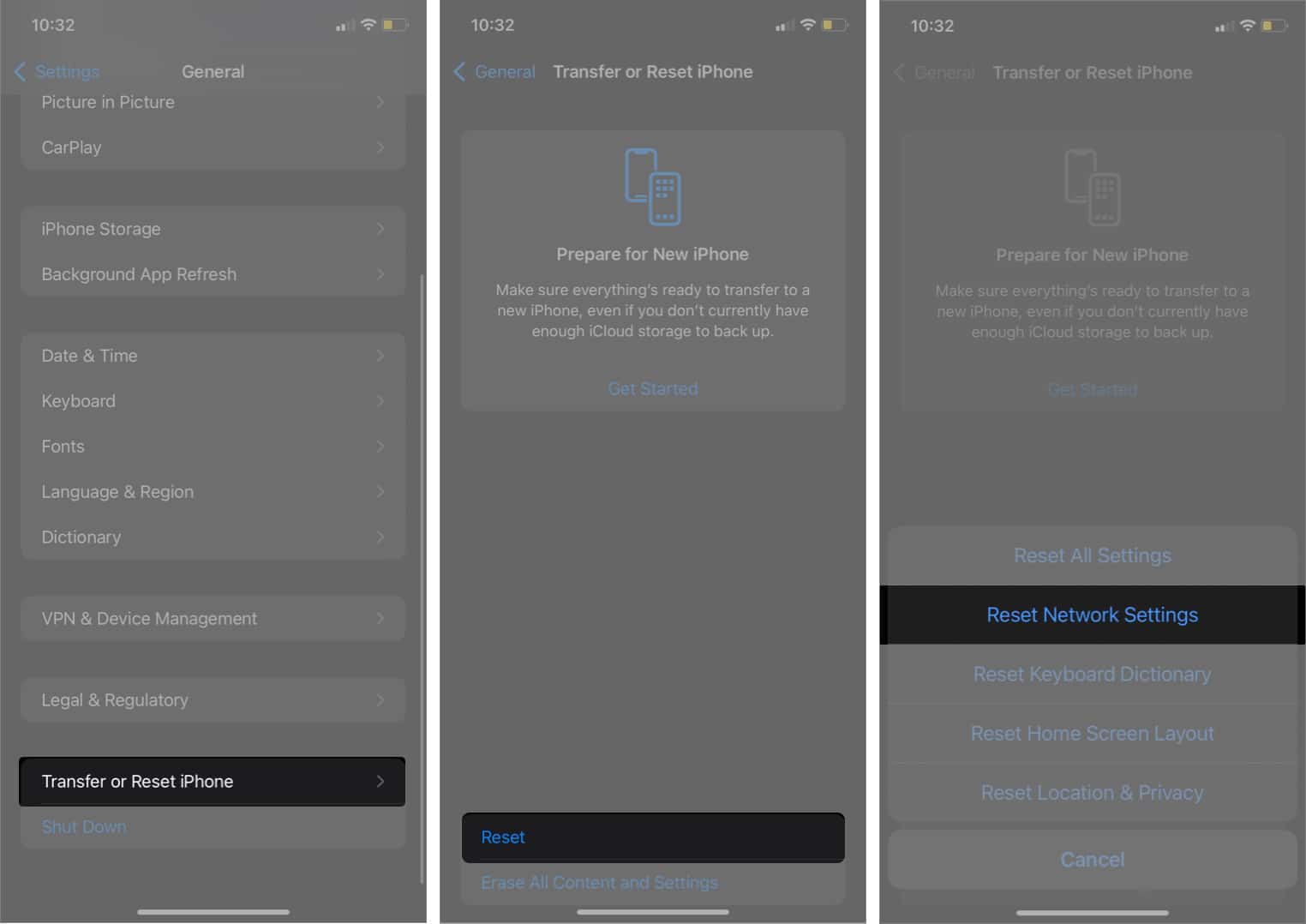
- Въведете паролата си и следвайте инструкциите на екрана, за да завършите процеса.
9. Възстановете фабричните настройки
Едва ли препоръчвам това решение, тъй като може да бъде плашещо. Ако обаче всеки друг трик е неуспешен, вземете го като последна мярка. Освен това възстановяването на фабричните настройки помага да се коригират много приложения наведнъж, ако замразяването е широко разпространено.
Не забравяйте, че това действие ще изтрие локалните файлове за съхранение на вашия телефон. Така че, преди да продължите, трябва да ги архивирате в iCloud или iTunes.
това е!
Тези решения трябва да ви помогнат да коригирате проблема със замразените приложения на вашия iPhone или iPad. Едно решение обаче никога не е подходящо за всички, така че изпробването на няколко препоръчани трика може да доведе до по-добър резултат.
Някое от тези решения реши ли проблема с неотговарящите приложения на вашия iPhone и iPad? В раздела за коментари по-долу ми уведомете какво работи за вас.
Прочетете повече:
- Как да коригирам проблема с прегряването на iPhone?
- Как да коригирам проблеми със сривове на приложения на iPhone?
- Как да коригирам проблема със забавянето на клавиатурата на iPhone?
